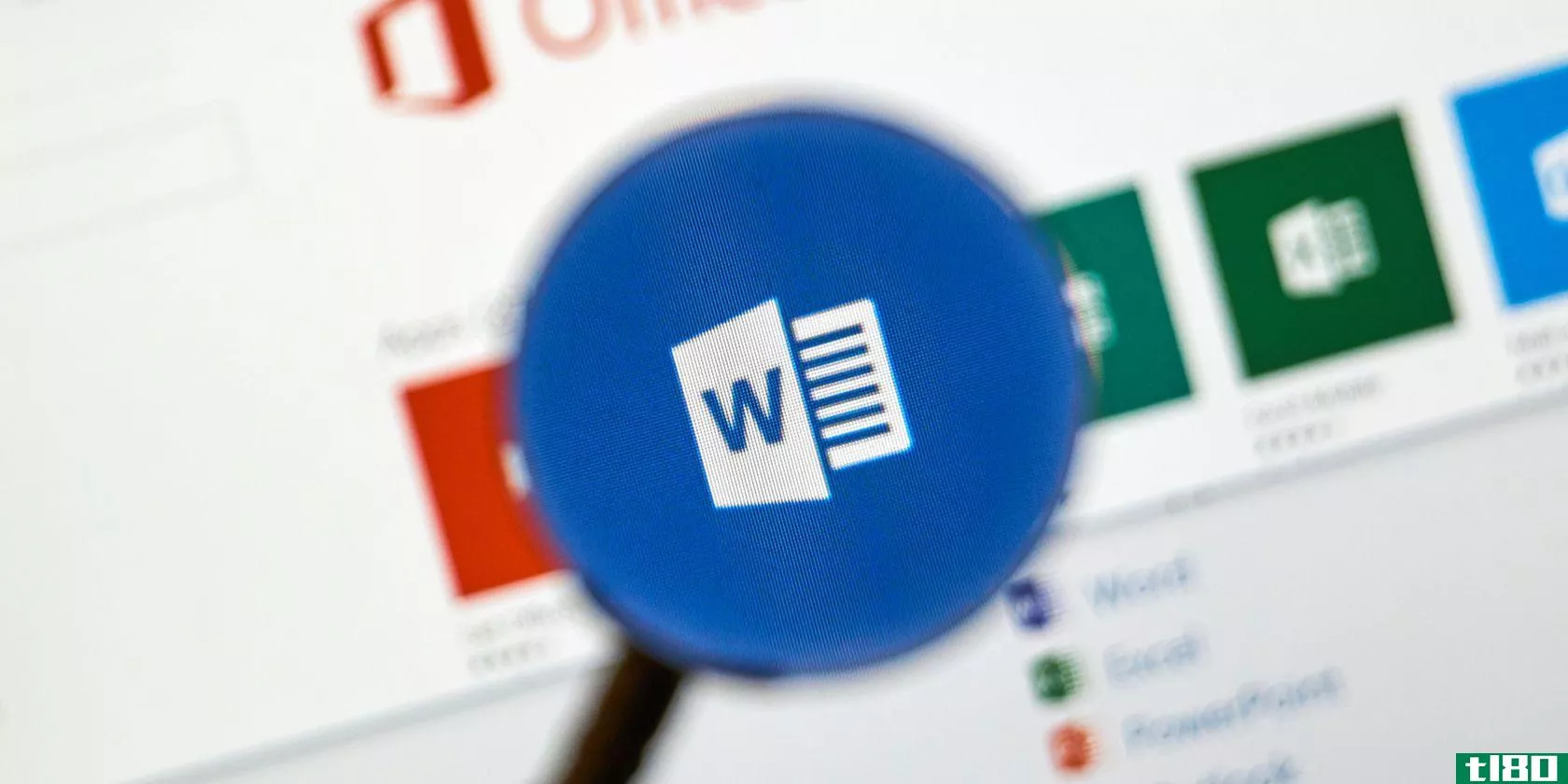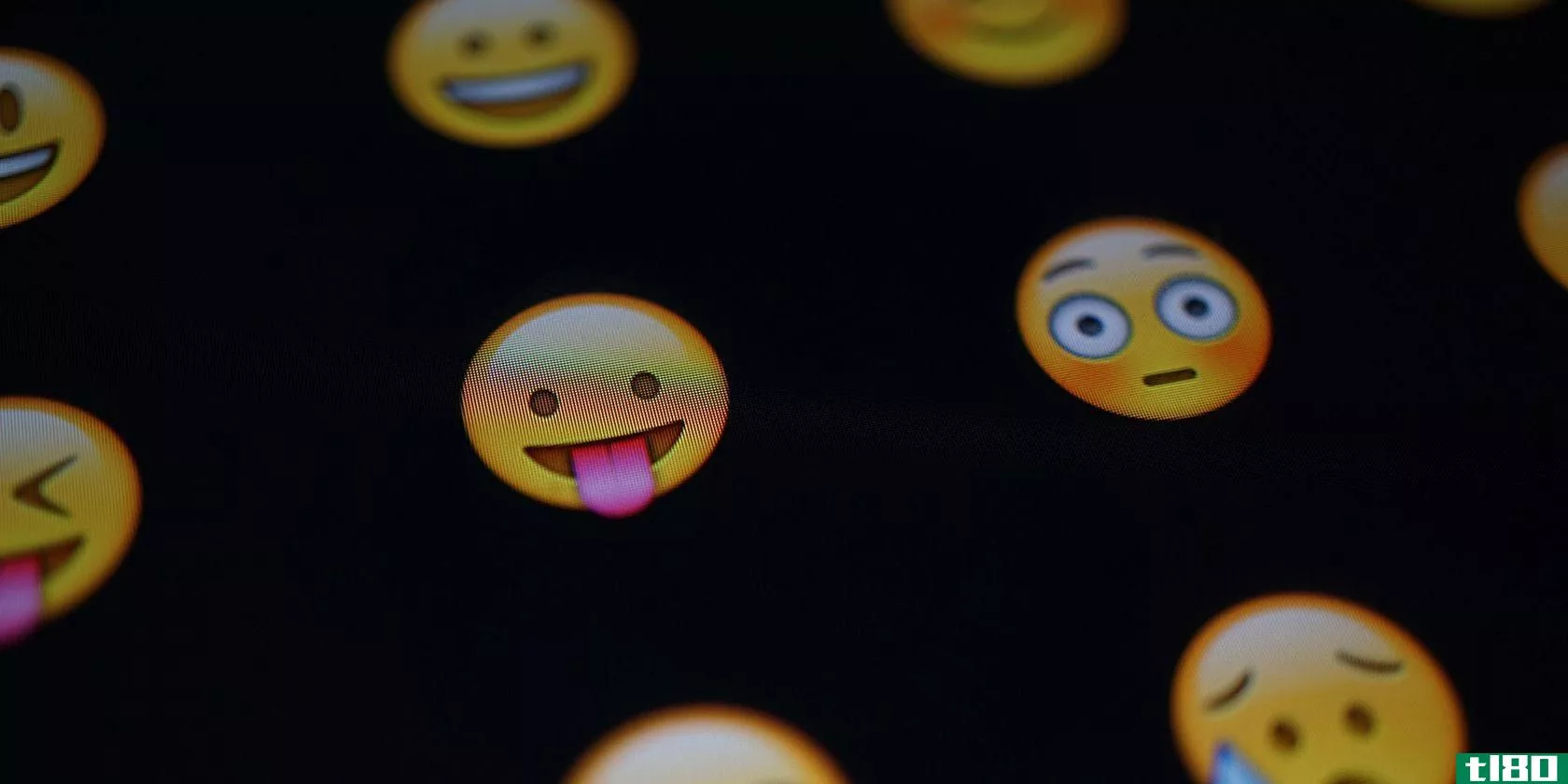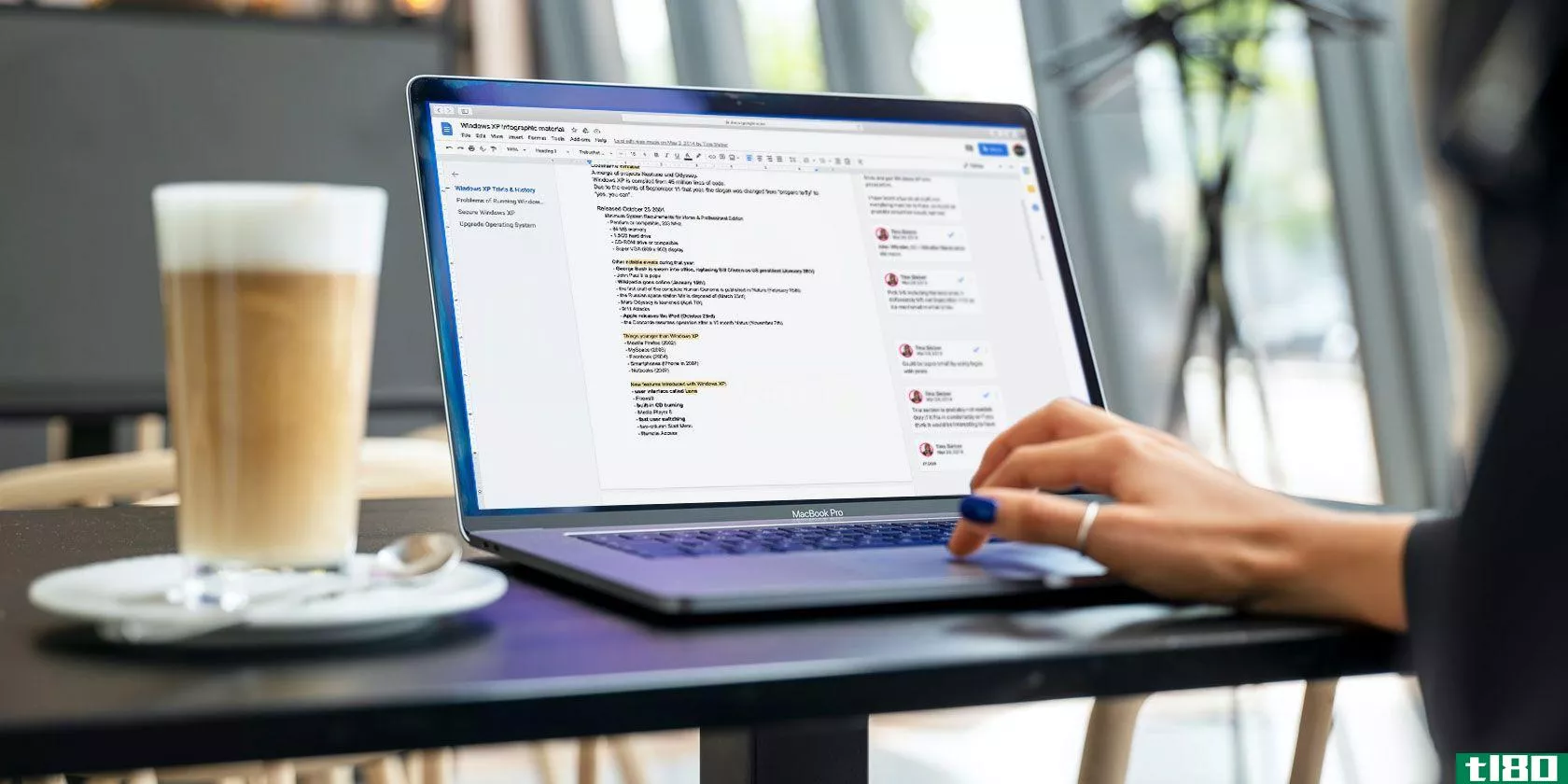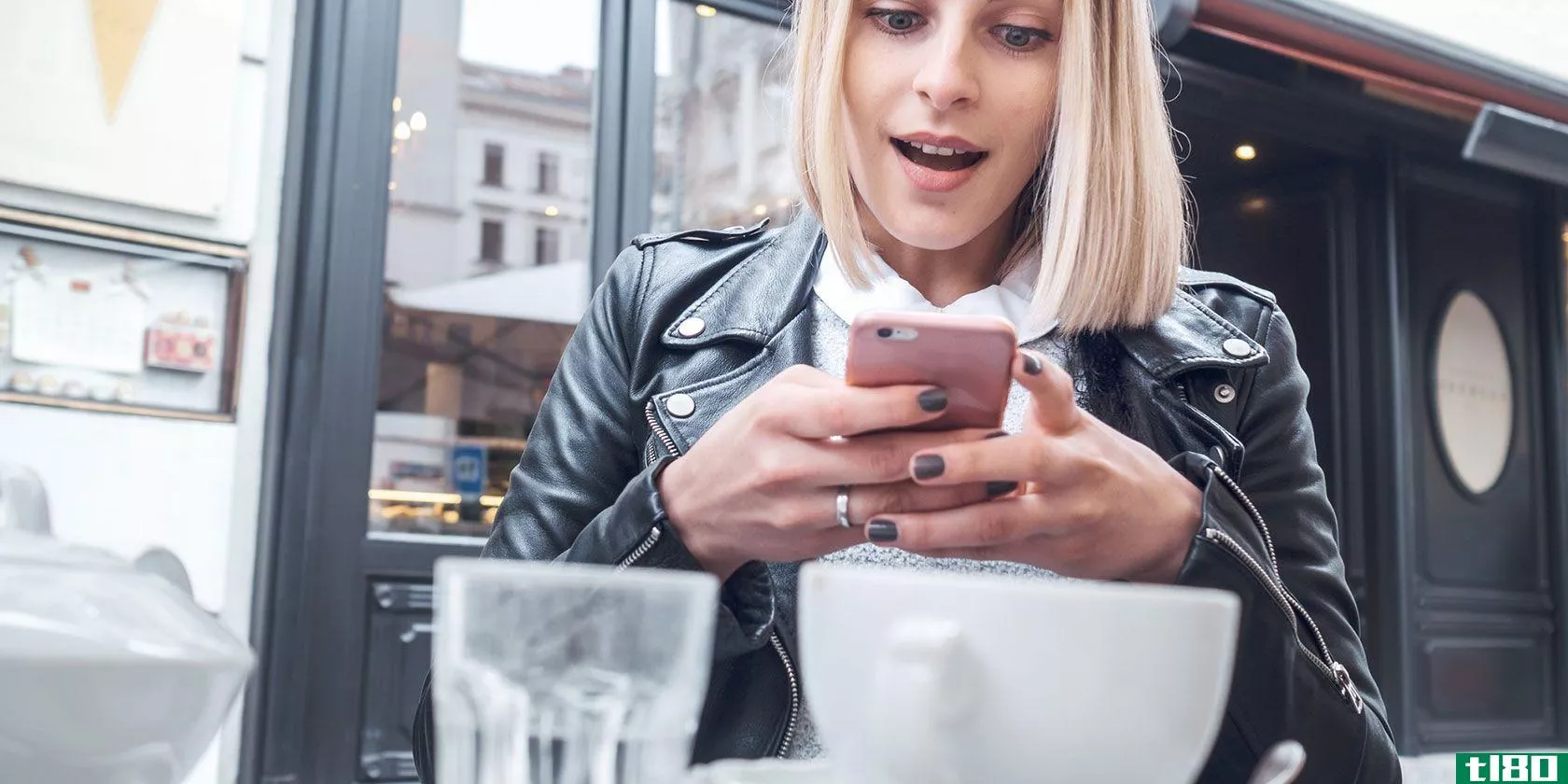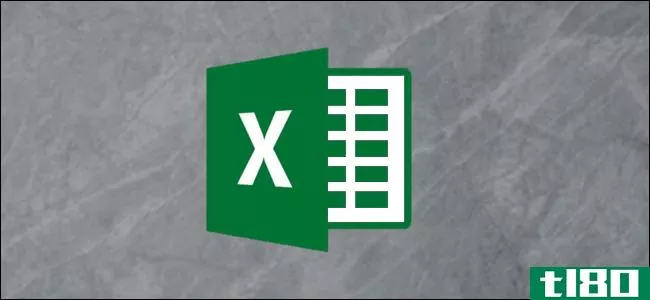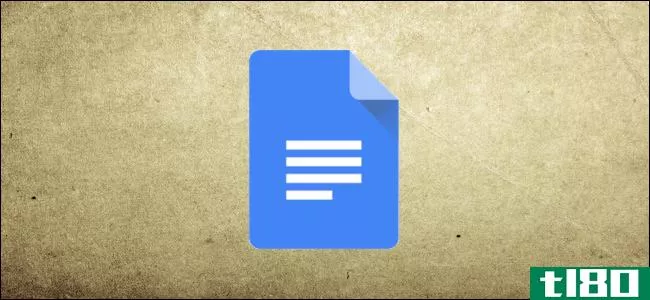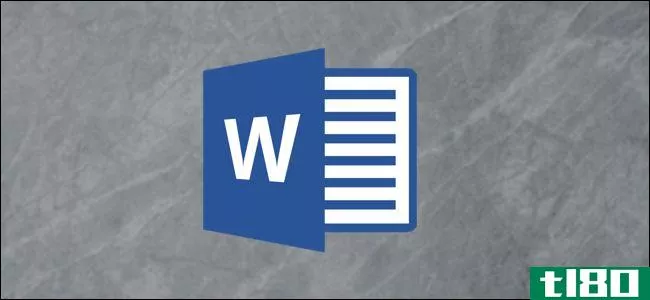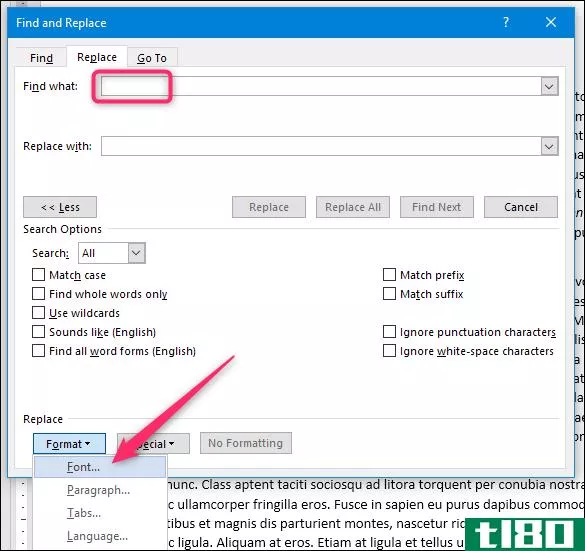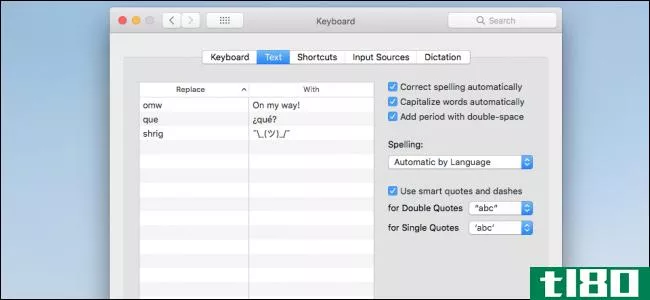通过文本替换节省时间

尼克·桑蒂利
时间就是金钱。
如今,我们大多数人每天都要在电脑前打字。我们中有些人很快,有些人很慢——但不管你打字熟练程度如何,文本替换可以为我们节省大量难以置信的时间。基本思想是用较大的文本位替换较小的文本位。所以也许你把“姓名”设为“你的全名”。诚然,这可能有点过头了,但它让人明白了这一点。只需付出少量努力,简单的文本替换就会成为一种比您想象的更强大、更动态的工具。让我们看看我们能在多大程度上简化您的键盘时间。
首先是工具。
Mac用户可以使用一种名为Textpander的非常有天赋的小马驹。虽然Textpander可能只执行一项任务,但只要有一点创造力,用户就可以让它看起来更像一项任务。我们都在寻找能倾听的人,对吗?这就是Textpander所做的,它会监听你键入的所有内容(别担心,这不是老大哥的事——如果你有妄想症,安装LittleSnitch。)它会监听,当你输入的内容与你设置的内容匹配时,它会在你继续输入时自动弹出替换文本。Textpander是免费的。下面是一个屏幕截图,显示了Textpander和一些我最喜欢的潜艇的设置(单击以放大。)

Windows用户,如果您还没有听说过ActiveWords,请做好准备。在我在基于微软的个人电脑上的所有岁月中,我想说这是你可以在平台上安装的最好的软件之一。虽然ActiveWords的文本替换功能非常棒,但它的功能更多,比如运行脚本、启动网页、启动文件、文件夹和应用程序等等,但这并不是我们今天关注的焦点(不过,如果你在这里、这里和这里学习,你可以找到一些很棒的教程和想法。)
ActiveWords在用户激活的基础上工作。要激活,请在设置中键入activeword以启动替换。ActiveWords会让你花费50美元,但你有60天的时间来测试并上瘾。
这是我的ActiveWords的截图(单击以放大)。

正如他们所说,你不可能既有蛋糕又吃它——因此,每种应用程序都是如此。我认为Textpander总是在听,这是一个正反两面。你不能只把“姓名”指定给“全名”,因为这样你就不能(轻易地)在随意的写作中使用“姓名”这个词。例如,您可能需要将“nname”设置为“您的全名”。不过,您可以设置一个应用程序,在该应用程序中,如果符合您的需要,Textpander将同时忽略您的键入。另一方面,如果你能很容易地记住你的缩写词,那么能够不被打断地打字就很好了。

在ActiveWords中,您需要点击一个激活键(您选择的F键)使“姓名”变成“您的全名”。对我来说,这有点烦人,但好处是“名字”这个词可以用在其他地方而不会产生任何后果。唉,您选择的操作系统将决定您必须处理哪些利弊,所以不要担心。我只是觉得尽可能地了解事物的优点和缺点是很好的。
一些常见的情况。
(我经常在Mac电脑上使用Textpander,所以我的例子中提到了个人偏好的缩写。)
- 网上订购表格
- 当我必须时不时地把我的街道地址全部打印出来时,我的街道地址就是其中之一。创建一个“myaddy”缩写,然后在页面上的图形加载完成之前,这些web表单会突然被填充。
- 日期和时间
- 默认情况下,这些都内置在Textpander中“日期”和“时间”将**“星期一”;分别为2006年3月6日和晚上9:34。
- 代码猴子?
- 当然,现在很多文本编辑器都会提供预加载的代码片段供您使用,但在键入时让它们弹出有多好呢?甚至可以在替换文本时设置光标的位置,这样就可以开始相应地填充标记。所有这些都不需要将手指从键盘上取下。在写博客文章时,我倾向于经常使用“<em>”和“<strong>”,因此使用它们作为缩写可以极大地提高生产率(好吧,也许不太好,但你明白了!)
- 复杂查询
- 在我职业生涯中戴过的众多帽子中,我做过大量的数据库查询,最近又做了一些复杂的Spotlight查询,以满足我的个人需求。Unix极客可以将其等同于能够在BASH shell中点击TAB键——您可以为常规查询键入描述性缩写,然后BAM!它已完全完成并准备好执行。
- 个人打字助手
- 你们有并没有一些你们经常用肥手指拼写的单词,或者你们似乎永远记不住如何正确拼写?使用文本替换创建您自己的个人拼写检查器。大家都知道我打字的速度太快了,以至于“teh”代替了“the”。所以现在不管我输入什么应用程序,它都会自动更正。
- 字符映射
- If you're one of those people who has to use the label, or the © label on a frequent basis, set it to substitute for you. I also ❤ the ✪. No more searching the Character Maps for the proper symbol in the middle of that white paper you're laboring over.
- 电子邮件签名
- 在办公室时,我更喜欢某些客户的某些电子邮件签名。因此,我将设置我希望在每个签名中显示的信息,并指定适当的缩写——“sigcust1”、“sigcust2”等等。
- 罐装电子邮件回复
- A few years back, I supported some internal web apps for the company I worked at. I soon realized that a large percentage of the questi*** were the same, so I created a text file with all the canned resp***es. Cutting and pasting was quicker than re-typing the same resp***e over and over. Then one day ActiveWords came into my life. It brought a new level of productivity, as I assigned 'canned1', 'canned2', and...you get the idea. Suddenly paragraphs of information were available to me at a couple keystrokes. No more finding my text file, opening, searching for the resp***e, copying, and then pasting. See also Adam's recent feature on canned email resp***es using AutoHotKey.
- 最终,你想要什么都行
- 在写这篇文章的时候,为了我的喜好,我不得不多次输入“替换”这个词。这就像说,“独一无二的纽约”快了五倍——我似乎无法快速准确地键入它。所以“ssub”很快就成了我“替代”的缩写。
不管你在哪个平台上,也不管你降级到哪个文本替换应用程序,你都会得到很好的帮助。Peter Maurer在Textpander和其他小应用程序上做了一些出色的工作。同样,ActiveWords也得到了很好的支持,Buzz Bruggeman给了它一张脸(真实故事-我第一次尝试使用ActiveWords时,在一小时内收到了Buzz的电子邮件。这封邮件让他打电话给我,给我提供了一个关于这些能力的个人指导。这就是服务!)
文本替换很像Quicksilver,当概念正确执行时,它非常强大,并且可以节省大量时间。不幸的是,很容易忽略要点,不加思考就忽略了。希望这些想法中的一些已经点亮了一两个灯泡,并且让你争先恐后地重新下载合适的应用程序来再次尝试。
你是一个大的文本替代者吗?你最常用的打字快捷方式是什么?请在lifehacker.com的评论或提示中告知我们。
尼克·桑蒂利(Nick Santilli)相信尽可能地简化,喜欢任何能让他的生活更轻松的事情。他用“lhbyline”来缩写这个。
- 发表于 2021-08-02 15:55
- 阅读 ( 65 )
- 分类:互联网
你可能感兴趣的文章
为你的mac电脑提供10个很棒的隐藏生产力提示和技巧
...开。您可以切换语言和键盘快捷键。默认情况下,您可以通过轻触功能(Fn)按钮两次来开始听写。 ...
- 发布于 2021-03-12 18:46
- 阅读 ( 275 )
如何在多个文件中查找和替换单词
...出现在几乎每个页面上的产品名称都发生更改时,您很难通过每个页面手动搜索和更改名称。不,你比那聪明。 ...
- 发布于 2021-03-14 20:34
- 阅读 ( 180 )
7个简单的windows脚本,为您节省时间和精力
...你只需点击几下就可以关闭Windows10电脑,但这足够快吗?通过实现PowerShell脚本,我们可以在桌面上的任何位置放置一个关机按钮。此外,我们还可以同时学习如何**脚本快捷方式。 ...
- 发布于 2021-03-15 21:37
- 阅读 ( 291 )
如何在microsoftword中查找文本并用图像替换文本
在某些情况下,可能需要用图形或图像替换文本。microsoftword没有文本的查找和替换搜索框,但是有一个解决方法可以使用,它涉及到剪贴板。 ...
- 发布于 2021-03-24 15:46
- 阅读 ( 195 )
你不知道谷歌文档能做的10件事
...的建议会在侧边栏上以评论的形式弹出给编辑,编辑可以通过接受建议进行即时更改。你也可以通过回复进行对话,这样你就可以在文档页面上给出和接收反馈,而不必来回发送电子邮件。 ...
- 发布于 2021-03-26 17:03
- 阅读 ( 299 )
16个基本的iphone键盘、文本和其他快捷键
... Control Center是访问iPhone上最常用设置的最快捷方式。通过从屏幕右上角向下滑动(或者从屏幕底部向上滑动,如果您的iPhone有Home按钮)打开Control Center。 ...
- 发布于 2021-03-30 18:01
- 阅读 ( 256 )
如何在excel中查找和替换文本和数字
...功能。让我们看看如何使用它来查找和替换电子表格中的文本和数字,以及它的一些高级功能。 在excel中查找和替换文本和数字 在处理大型电子表格时,通常需要找到一个特定的值。幸运的是,查找和替换使这成为一项简单的...
- 发布于 2021-04-02 18:37
- 阅读 ( 152 )
如何在google文档中使用文本快捷方式
...样,您就不会在文档中得到任何不必要的替换。 您可以通过单击“替换”字段左侧的框来禁用添加的任何替换,或者通过单击“替换”字段右侧的小“X”来删除替换。 输入完所有替换内容后,单击“确定”按钮保存更改并返...
- 发布于 2021-04-02 21:23
- 阅读 ( 168 )
如何在microsoftword中查找和替换特殊字符
...如下所示: 注意:如果在文档中看不到特殊字符,可以通过单击功能区上的“显示/隐藏”按钮来打开它们。它的图标看起来像段落符号。 您需要用节符号替换出现的每个单词“节”。切换到Word功能区上的“主页”选项卡,然...
- 发布于 2021-04-03 09:51
- 阅读 ( 170 )